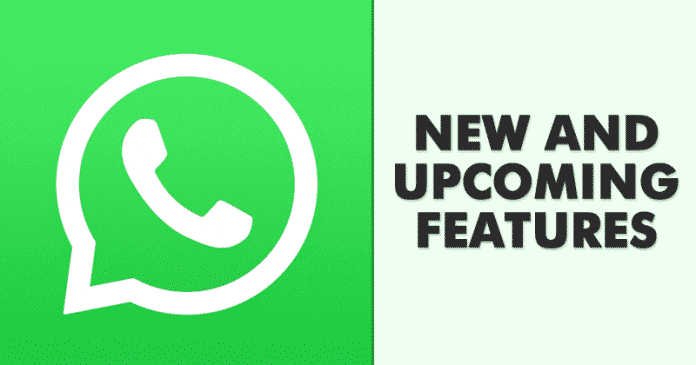Ha valaha is használt Android okostelefont, akkor talán tudja, milyen egyszerű az Android vezérlése a számítógépről. Mivel az alkalmazások elérhetősége meglehetősen magas Androidon, a felhasználóknak néhány alkalmazást kell használniuk az Android számítógépről történő vezérléséhez. Az iPhone-on azonban más a helyzet, és az iOS képernyőjének tükrözése PC-n nem egyszerű.
Nem arról van szó, hogy nem tudod távolról irányítani az iPhone-odat számítógépről, de iOS-eszközödet jailbreakelni kell. Valószínűleg nem érdemes feltörni egy iOS-eszközt az iPhone számítógépről történő vezérlésére, mivel ennek megvannak a maga hátrányai.
De Ön erre az oldalra érkezett, és nagy eséllyel keresi az iPhone számítógépről történő távoli vezérlésének módját. Ebben a cikkben megosztjuk a legjobb módszert, amely segít távolról irányítani iPhone-ját számítógépről.
Az iPhone vezérlésének lépései Windows PC-ről
Érdemes megjegyezni, hogy az iPhone számítógépről történő vezérlésének többféle módja van, de mi felsoroltuk a legjobbat. Tehát nézzük meg, hogyan vezérelheti távolról iPhone-ját a PC 2019-ről.
1. Az Airserver telepítése Windows PC-re
Az Airserver az egyik legjobb és legjobban értékelt alkalmazás az iPhone számítógépről történő távoli vezérlésére. Ebben a módszerben az Airservert fogjuk használni az iPhone vezérlésére a számítógépről.
1. lépés: Először is le kell töltened és telepítened kell egy nagyszerű alkalmazást Airserver Windows PC-jén ez az az alkalmazás, amely tükrözi az iPhone képernyőjét a számítógépen.
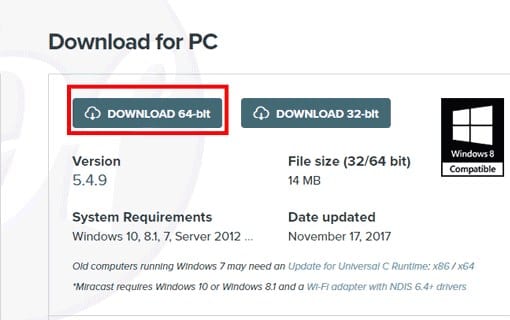
2. lépés: Miután letöltötte ezt az alkalmazást a Windows verziójának megfelelően, a folytatáshoz kattintson a telepítési folyamatra.
3. lépés: A kezdeti telepítési folyamatban ki kell választania az „I want to try Airserver Universal” opciót, majd azt a mappát, ahová ezt az eszközt telepíteni szeretné.
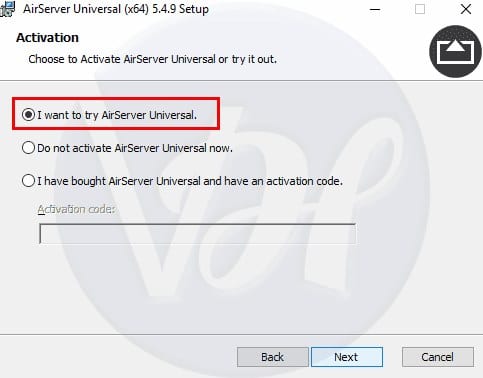
4. lépés: A bejelentkezési Windows program opciónál válassza a „nem” lehetőséget, hogy ez az eszköz ne indulhasson el, amikor bejelentkezik a számítógépére.

5. lépés: Az utolsó képernyőn a telepítés befejezéséhez kattintson a „próbálkozás” lehetőségre. Ha elkészült, látni fogja, hogy ez az eszköz telepítve lesz, és most párosítania kell a számítógépet és az iPhone-t.
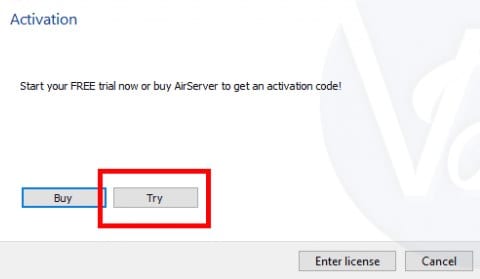
2. PC és iPhone párosítása
1. lépés. Először is le kell töltenie és telepítenie kell a Airserver alkalmazás iPhone-ján, és ott megjelenik egy vonalkód-leolvasási lehetőség, amely az iPhone és a számítógép párosítására szolgál.
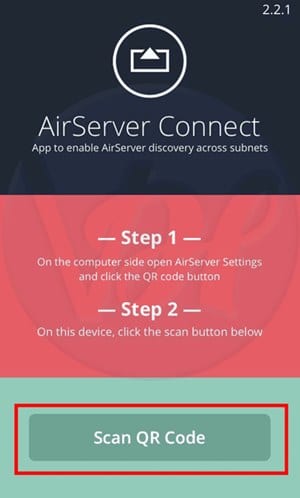
2. lépés. Tehát a vonalkód számítógépére való lekéréséhez kattintson a Windows PC jobb alsó sarkában található nyíl gombra, majd válassza ki az Airserver ikont, és ott válassza ki a „QR code for Airserver Connection” opciót a jobb oldali gombbal. rákattintva.
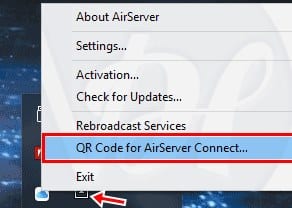
3. lépés: Most olvassa be ezt a QR-kódot iPhone-ján, és látni fogja, hogy mindkét eszköz párosul. Most húzza felfelé az ujját iPhone-ján, és válassza ki a „Képernyőtükrözés” lehetőséget a képernyő megosztásához, majd ott megjelenik az elérhető opció, amely a számítógépe lesz, amelyet az Airserver QR-kódjával igazolt.
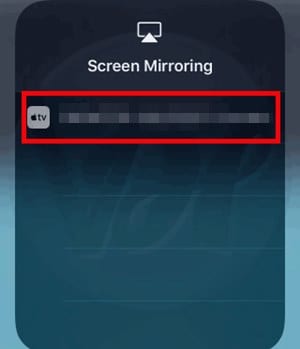
4. lépés: Kattintson erre, és látni fogja, hogy az iPhone képernyője megjelenik a Windows képernyőjén, ahol közvetlenül vezérelheti.
5. lépés: Bármely tevékenység, amelyet iPhone-ján végez, megjelenik a számítógép képernyőjén, és ezzel is élvezheti a dolgokat nagy képernyőn, mivel ez jó élmény lesz.
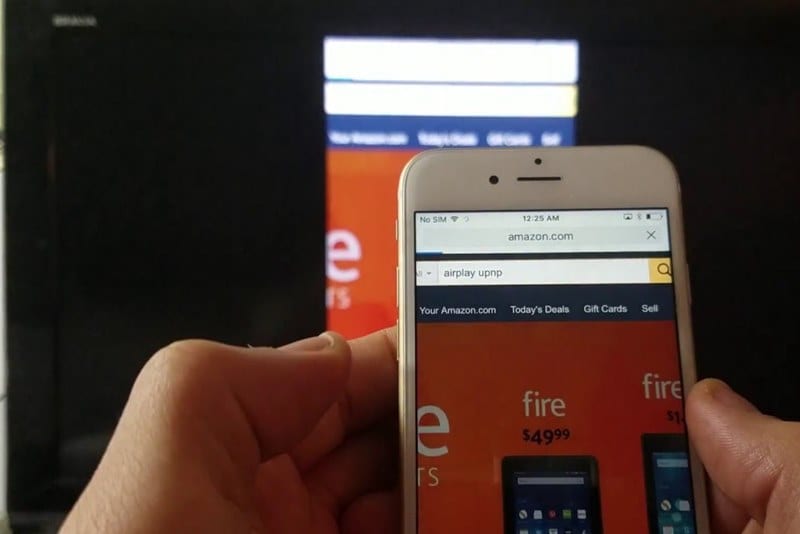
Tehát a fenti útmutató az iPhone vezérléséről szólt Windows PC-ről. Használja ezt az útmutatót, hogy távolról tükrözze iPhone képernyőjét közvetlenül a Windows képernyőjén. Remélem tetszik az útmutató, oszd meg másokkal is.